Självstudie: Arbeta med Git i Visual Studio
I den här artikeln beskrivs steg 6 i självstudieserien Arbeta med Python i Visual Studio.
Git är ett versionskontrollsystem som hjälper dig att hålla reda på ändringar i dina kodfiler och projekt. Genom att lagra dina Python-projektfiler i Git kan du göra det möjligt för flera utvecklare att bidra till dina filer och upprätthålla projektets integritet över tid.
I föregående steg i den här självstudien skapar du ett Python-program och gör olika ändringar i koden. I steg 6 kan du lägga till ditt program på en Git-lagringsplats. Du utforskar hur du arbetar med Git-verktyg i Visual Studio för att tillhandahålla källkontroll för dina Python-projekt.
I steg 6 i självstudien lär du dig att:
- Använda Git-verktyg i Visual Studio
- Lägga till ett Python-program på en Git-lagringsplats
Förutsättningar
Ett Python-programprojekt som har en Python-fil (.py) med kod som skapats i steg 2: Skriva och köra Python-kod.
Även om du inte behöver fortsätta med det här steget kan du läsa anvisningarna i steg 3, steg 4och steg 5 i den här självstudien för ett Python-arbetsflöde från slutpunkt till slutpunkt i Visual Studio.
Lägg till Git-källkontroll
Nu när du har ett program kanske du vill lägga till det i en Git-lagringsplats. Visual Studio gör processen enkel med Git-verktyg som du kan använda direkt från IDE.
Tips
Git är det mest använda moderna versionskontrollsystemet. Oavsett om du är en professionell utvecklare eller om du lär dig att koda kan Git vara mycket användbart. Om du är nybörjare på Git är https://git-scm.com/ webbplats ett bra ställe att börja på. Du hittar fuskark, en populär onlinebok och Git Basics-videor.
Om du vill associera din kod med Git börjar du med att skapa en ny Git-lagringsplats där koden finns:
I statusfältet längst ned till höger i Visual Studio väljer du Lägg till i källkontrolloch väljer sedan Git.

I dialogrutan Skapa en Git-lagringsplats loggar du in på GitHub:
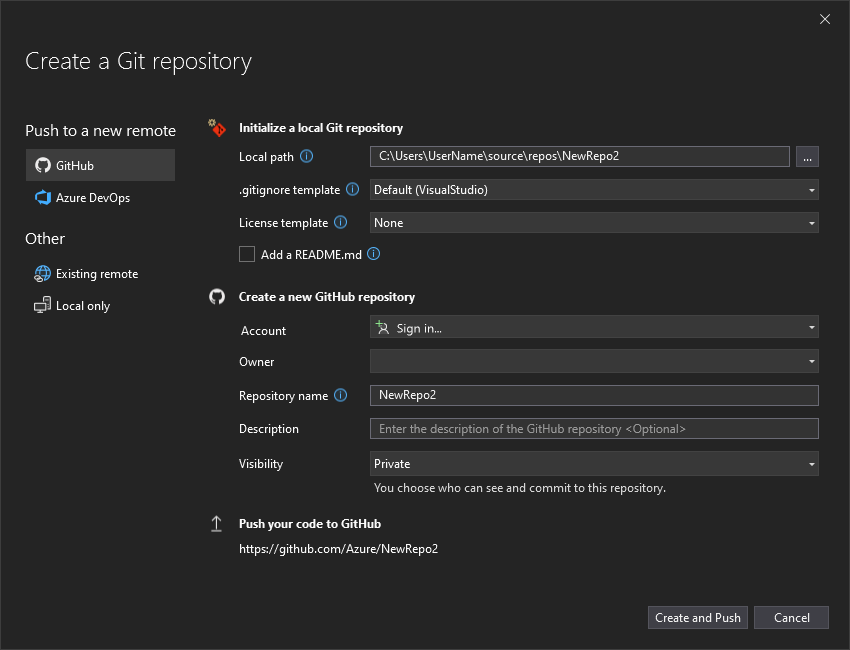
Lagringsplatsens namn fylls i automatiskt baserat på din mappplats. Den nya lagringsplatsen är privat som standard, vilket innebär att du är den enda som kan komma åt den.
Tips
Oavsett om lagringsplatsen är offentlig eller privat är det bäst att ha en fjärrsäkerhetskopia av koden lagrad på ett säkert sätt på GitHub. Även om du inte arbetar med ett team gör en fjärrlagringsplats din kod tillgänglig för dig från valfri dator.
Välj Skapa och skicka. När du har skapat lagringsplatsen visas statusinformation i statusfältet:

Använda Git-åtgärder i Visual Studio
Här är en kort sammanfattning av Git-åtgärder som är tillgängliga i Statusfältet i Visual Studio:
Upp/Ned-pilarna visar hur många utgående/inkommande kommandon som finns i den aktuella grenen. Du kan använda den här ikonen för att hämta inkommande incheckningar eller skicka utgående incheckningar.
Om du vill visa en specifik commit, välj pilen upp/ned och välj sedan Visa utgående/inkommande.
Pencil visar antalet icke-kommitterade ändringar i koden. Du kan välja den här ikonen om du vill visa ändringarna i fönstret Git-ändringar.
Menyn Git innehåller verktyg för lagringsplatsåtgärder på dina filer. Du kan använda git fetch, pull, push och sync för versionskontroll i Visual Studio.
Mer information om hur du använder Git med din app finns i Om Git i Visual Studio.
Genomgång av handledning
Grattis till att du har slutfört den här självstudien om Python i Visual Studio.
I den här handledningen lärde du dig att:
- Skapa projekt och visa ett projekts innehåll.
- Använd Visual Studio-redigeraren och kör ett projekt.
- Använd interaktivt fönster för Python för att utveckla ny kod och enkelt kopiera kod till redigeraren.
- Kör ett slutfört program i Visual Studio Debugger.
- Installera paket och hantera Python-miljöer.
- Arbeta med kod på en Git-lagringsplats.